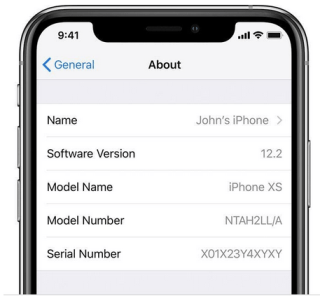¿Sabías que no hay una, ni dos, sino 4 formas únicas de encontrar el número de serie del iPhone? Conmocionado, ¿verdad? Algunas de las formas más comunes de rastrear el número de serie del iPhone es a través de la configuración del teléfono, o probablemente mirar la parte posterior de la caja.
El número de serie del iPhone es un código único de su dispositivo que se usa a menudo para probar su autenticidad, especialmente cuando planea comprar un iPhone de segunda mano o cuando vende su dispositivo. Estamos seguros de que, en algún momento u otro, querrá encontrar el número IMEI de su teléfono, sea cual sea el motivo.

Fuente de la imagen: soporte de Apple
Entonces, ¿se pregunta cómo encontrar el número de serie del iPhone? Aquí hay 4 formas únicas de conocer el número IMEI de su dispositivo que sin duda lo ayudarán en algún momento de su vida.
Formas de encontrar el número de serie del iPhone
Empecemos.
Lea también: Aquí hay una guía completa sobre cómo verificar si su iPhone es real o falso.
Uso de la configuración del dispositivo
Una de las formas más comunes de encontrar el número de serie de un iPhone es accediendo a la configuración de su dispositivo. Esto es lo que debe hacer:
Toque Configuración> General> Acerca de.

Fuente de la imagen: Foros de Howard
Desplácese hacia abajo para encontrar el número de serie de su dispositivo. Puede copiar y pegar esta información y usarla en el sitio web de Soporte de Apple para verificar toda la información relacionada con el dispositivo, o para saber si un dispositivo es legítimo o no en caso de que planee comprar un iPhone de segunda mano.
Otra razón útil por la que puede usar el número IMEI de su iPhone es verificar si su dispositivo es elegible para el estado de garantía o cobertura adicional.
Visite el enlace del sitio web de Cobertura de Apple , pegue el IMEI de su teléfono en el cuadro de texto para verificar el estado.
A través de iTunes
También puede rastrear el número de serie de su iPhone conectando su dispositivo a su Mac o PC con Windows a través de un cable USB Lightning.
Una vez que su dispositivo esté conectado, inicie iTunes.
Toque la opción "Resumen" en el panel del menú de la izquierda.

En el lado derecho de la ventana, puede ver todos los detalles relacionados con su dispositivo en pocas palabras. Puede copiar y pegar fácilmente el número de serie de iTunes para usarlo en el sitio web de soporte de Apple.
En el embalaje del dispositivo

A diferencia de las versiones anteriores, los últimos dispositivos iPhone no vienen grabados junto con el número IMEI en el cuerpo. En modelos de iPhone anteriores como iPhone 4, 4S, 5, 6, 6S, el número IMEI venía impreso en la parte posterior del dispositivo. Por lo tanto, si desea verificar los modelos de iPhone más nuevos que son iPhone 7 o posterior, no encontrará el IMEI grabado en el teléfono. Pero sí, hay una alternativa para averiguar el número IMEI marcando la caja de empaque del dispositivo.
Si la caja del dispositivo está disponible, puede encontrar el número IMEI en el paquete.
Copia de seguridad de iTunes
Usar la copia de seguridad de iTunes de su dispositivo es otra alternativa en caso de que esté buscando respuestas sobre "Cómo encontrar el número de serie del iPhone". Esta es una solución útil para rastrear el número IMEI de un dispositivo, si falta el paquete o sin el dispositivo en sí.
Debes haber creado una copia de seguridad de iPhone en iTunes en algún momento u otro. Abra su sistema, inicie iTunes> Preferencias> Dispositivos. Aquí encontrará una lista de todas las copias de seguridad que ha creado de su dispositivo iOS. Toque cualquier entrada de la copia de seguridad y para ver los detalles del resumen.
Debe colocar el mouse o el cursor sobre la entrada de respaldo para averiguar el número IMEI del dispositivo respectivo.
Esto envuelve nuestra guía rápida sobre cómo encontrar el número de serie del iPhone. Esperamos que esta publicación te haya ayudado a aprender algo nuevo hoy. Además, si los métodos mencionados anteriormente no funcionan muy bien para usted y si no puede encontrar el número IMEI de su dispositivo, puede comunicarse con el centro de soporte de Apple para obtener más ayuda.